10年以上前に購入したノートパソコン『Dell Inspiron 640m』のCPUを交換してみた

正月休みのジャンクPCいじり、休みが明けても継続しております。おそらく「バージョンアップ」的なパーツの交換はこれが最後だと思います。これでパフォーマンスが上がらないようならWindows諦めてChrome OS入れることも視野に入れてますが、Chromebookで重量2.42kgはないですよね(汗)。
[目 次]
CPU交換作業開始!
とりあえずバッテリ外して作業します。640mのCPUへのアクセスは下図のとおり。蓋を外すだけです。この世代のノートパソコンはCPU、メモリ、ストレージの交換はユーザーが簡単にできるように設計されてるんですね。
L字型の放熱板&放熱フィンが見えます。プラスドライバーで4カ所のネジを緩めると外れました。


CPUが見えました。

CPUソケットにロックネジがあります。小さめのマイナスドライバーで反時計回りに回してロックを解除するようです。

CPUが貼り付いてて外れにくかったですが、マイナスドライバーで怖々と端っこをこじ開けるようにすると浮きました。浮きさえすれば素手で簡単に外せました。

ネットで調べると「T5000、T7000シリーズに交換した」という情報が散見されましたので、私は「Core 2 Duo T7600(2.33GHz/4Mキャッシュ/FSB 667MHz)」に交換することにしました。
CPU交換にあたっては「BIOSのアップデートをした方が良い」とのことでしたが、何故かうまくアップデートできませんでした。「動くのならそのままでも良い」という意見もあったので、このまま(A08)CPUを交換することにしました。

CPUとソケットの端子面を見ると同じように端子か欠けている場所が隅にありました。

外した時とは逆にネジを回してロックします。

CPU交換時はシリコングリスを塗布するらしいのですが、放熱板に付いていた古いグリスは拭き取っておきました。

これがシリコングリス。めっちゃ小さい。

スポンサーリンク
どのくらいが適量なのか・・・あまり分からないのですが、放熱板が載ってもはみ出し過ぎないくらい? 感覚的にやってます。

厚すぎず薄すぎず、均一に伸ばしていきました。初めてなのでグリスの粘度もイマイチ掴めず。あまり上手く塗れてないと思うのですが、取りあえずこんなもんかな?

放熱板を取り付けます。良い感じでグリスが付いてると良いのですが。

蓋を閉めます。

無事に起動するのか?

問題はちゃんとCPUが認識されて起動するか、ですよね。「エイヤ!」と電源ボタンを押す・・・「おぉー立ち上がった! しかも若干起動速くなった!?」。
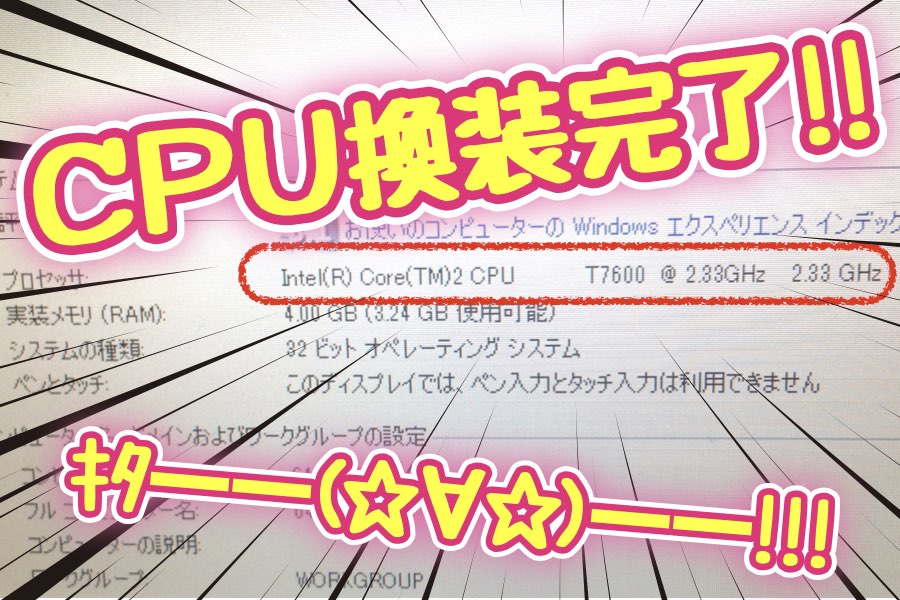
CeleronからCore 2 Duoに換装完了しました。SSD交換の時には感じることができなかった変化を今回は感じる。圧倒的にChromeの起動、ページの表示速度が上がった。さらにYouTubeも特にストレスなく表示、再生できた。
「一件落着」に思えたが・・・
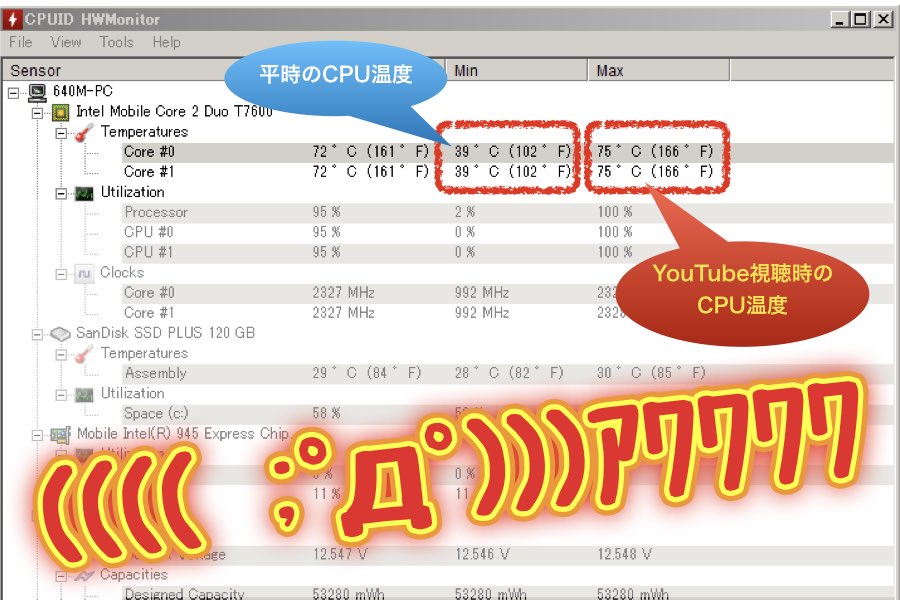
CPUの温度が上昇!大丈夫!?
YouTubeを再生していると排気口から出る温風に気づいた。CPU交換による熱暴走の懸念がなかった訳では無いが、これはちょっと気になる。といっても今までCPU交換をしたことが無かったので、CPUの負荷や温度について考えたこともなかった。
「HWMonitor」というフリーウェアでCPUの温度をモニターしてみた。すると何もしていない平時が40℃前後なのに対し、YouTubeで動画を再生すると75℃にまで温度が上昇する。

色々設定があるようなのだが、一番シンプルなのが [電源オプション] で電源プランを [省電力] にする、というもの。あえてパフォーマンスを低下させることでCPUの負荷を抑えるというもの。結果電飾消費と同時に発熱も抑えられるということのようだ。
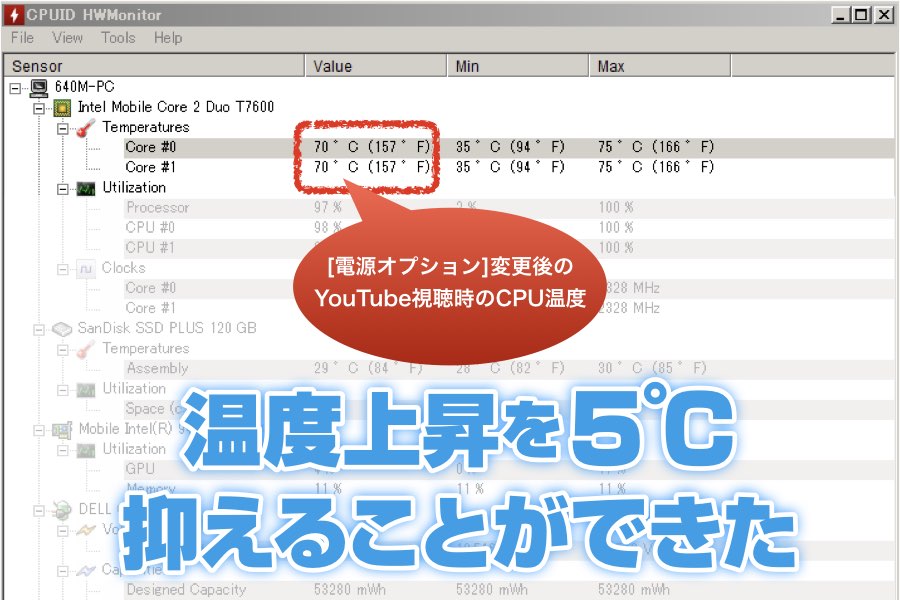
結果、上と下で(血圧みたい・・・)温度上昇をそれぞれ5℃抑えることができた。とは言え、たった5℃。YouTube再生専用機にするには不安である。
物理的にゴム足などで放熱効率を上げるというのも有効らしい。クーラーファン付きのスタンドも検討したい。これ以上このマシンに投資したくはないのですが、劇的に高速化した部分については満足です。
追記 480Pならフルスクリーンでもいけそう!
[電源オプション] でパフォーマンスを下げたことでフルHDやHD動画をフルスクリーン再生するとカクついてしまい、なおもCPU温度も70℃近くある。画質を480Pまで下げるとフルスクリーンでも滑らかに再生でき、60℃以下(〜57℃くらい)で使用できました。クーラーファン付きスタンドをを使えばもう5℃くらい落とせるかも?…当面はこのまま様子をみようと思います。
関連記事
スポンサーリンク
スポンサーリンク
